Inhaltsverzeichnis
Arbeitszeit-Gruppe anlegen
Beschreibung
Fassen Sie Mitarbeiter mit gleichen Jahresarbeitszeitmodellen (JAM) in Arbeitszeit-Gruppen zusammen, z.B. Vollzeit-/Teilzeitkräfte, Bauleiter/Arbeiter usw. Definieren Sie je Arbeitszeit-Gruppe einen Sollzeitkalender mit Stundenvorgabe und arbeitsfreien Tagen.
Registerkarte Stundenvorgaben
Zum Anlegen einer neuen Arbeitszeit-Gruppe markieren Sie im Verzeichnisbaum den Eintrag Einstellungen und klicken im Menü Jahresarbeitszeit auf  .
.

Im Verzeichnisbaum wird eine neue Arbeitszeit-Gruppe angezeigt. Auf der rechten Bildschirmseite nehmen Sie die Einstellungen des Sollzeitkalenders vor.
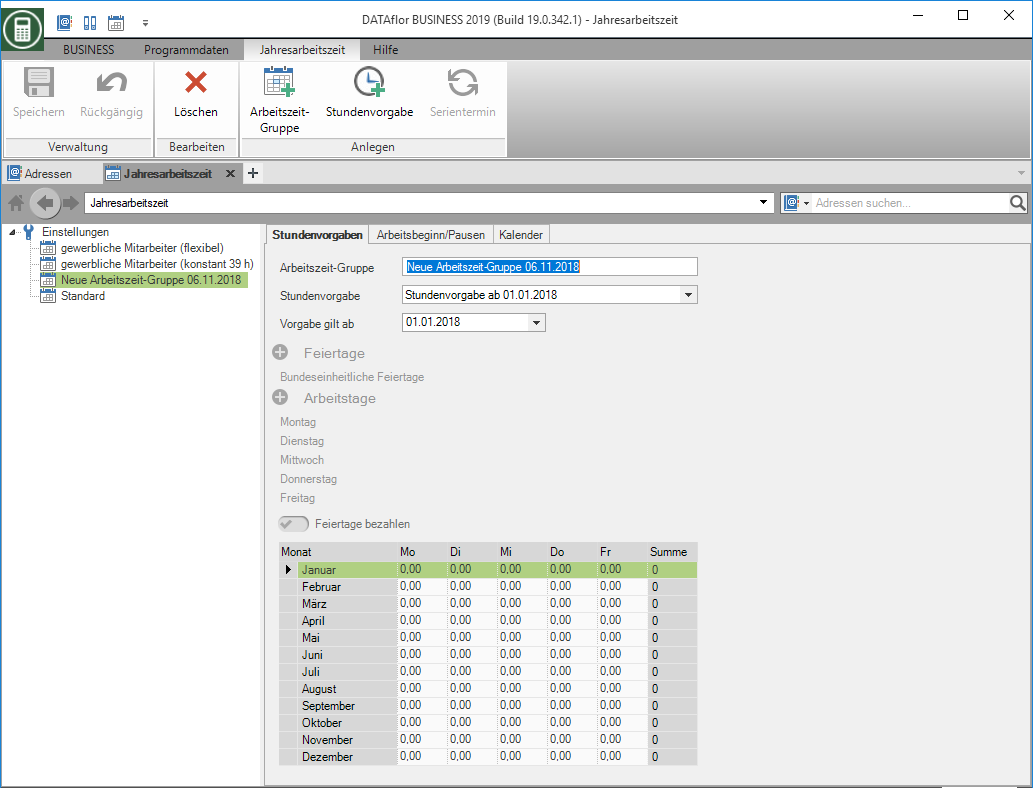
Nehmen Sie folgende Einstellungen vor. Es sind die Werte voreingestellt, die Sie in den Grundsätzlichen Einstellungen festgelegt haben.
| Funktion | Beschreibung |
|---|---|
| Arbeitszeit-Gruppe | Geben Sie der Arbeitszeit-Gruppe eine eindeutige Bezeichnung. |
| Stundenvorgabe | Haben Sie für diese Arbeitszeit-Gruppe verschiedene Stundenvorgaben definiert, wählen Sie hier die Stundenvorgabe, deren Daten im unteren Bereich angezeigt werden. |
| Vorgabe gilt ab | Möchten Sie für eine Arbeitszeit-Gruppe die Vorgabe der Sollstunden ändern, legen Sie durch Klicken auf  im Menü Jahresarbeitszeit eine neue Stundenvorgabe an. Legen Sie hier fest, ab welchem Datum die neue Stundenvorgabe gilt. im Menü Jahresarbeitszeit eine neue Stundenvorgabe an. Legen Sie hier fest, ab welchem Datum die neue Stundenvorgabe gilt. |
| Feiertage | Um für eine Arbeitszeit-Gruppe separate Feiertage zu definieren, deaktivieren Sie in den Grundsätzliche Einstellungen die Option Für alle Arbeitszeit-Gruppen gleiche Feier- und Arbeitstage verwenden. |
| Arbeitstage | Um für eine Arbeitszeit-Gruppe separate Arbeitstage zu definieren, deaktivieren Sie in den Grundsätzliche Einstellungen die Option Für alle Arbeitszeit-Gruppen gleiche Feier- und Arbeitstage verwenden. |
| Feiertage bezahlen | Deaktivieren Sie die Option  , müssen in der Nachkalkulation keine Stunden erfasst werden und im Stunden-Soll-Ist-Vergleich werden keine Sollstunden geführt. Um die Einstellung für eine Arbeitszeit-Gruppe separat vorzunehmen, deaktivieren Sie in den Grundsätzliche Einstellungen die Option Für alle Arbeitszeit-Gruppen gleiche Feier- und Arbeitstage verwenden. , müssen in der Nachkalkulation keine Stunden erfasst werden und im Stunden-Soll-Ist-Vergleich werden keine Sollstunden geführt. Um die Einstellung für eine Arbeitszeit-Gruppe separat vorzunehmen, deaktivieren Sie in den Grundsätzliche Einstellungen die Option Für alle Arbeitszeit-Gruppen gleiche Feier- und Arbeitstage verwenden. |
| Sollstundentabelle | Legen Sie die Anzahl der monatlichen Sollstunden fest. Dazu gibt es zwei Möglichkeiten: a) Tragen Sie die täglichen Sollstunden je Wochentag und Monat ein. Im Kontextmenü über die rechte Maustaste stehen mehrere Eingabehilfen zur Verfügung. Die Gesamtsollstunden je Monat werden berechnet. b) Tragen Sie in der Spalte Summe die Gesamtsollstunden je Monat ein. Bei Verlassen des Eingabefeldes werden die Werte der Wochentage automatisch entfernt. |
Registerkarte Arbeitsbeginn/Pausen
Als Grundlage für die Planungen im Baustellen-Manager können Sie je Arbeitszeit-Gruppe den täglichen Arbeitsbeginn und die Pausenzeiten hinterlegen.
Zum Hinzufügen eines weiteren Arbeitsbeginns bzw. einer weiteren Pause öffnen Sie das Auswahlmenü über das grüne Plus-Symbol und aktivieren  den Eintrag Neuer Arbeitsbeginn bzw. Neue Pause.
den Eintrag Neuer Arbeitsbeginn bzw. Neue Pause.
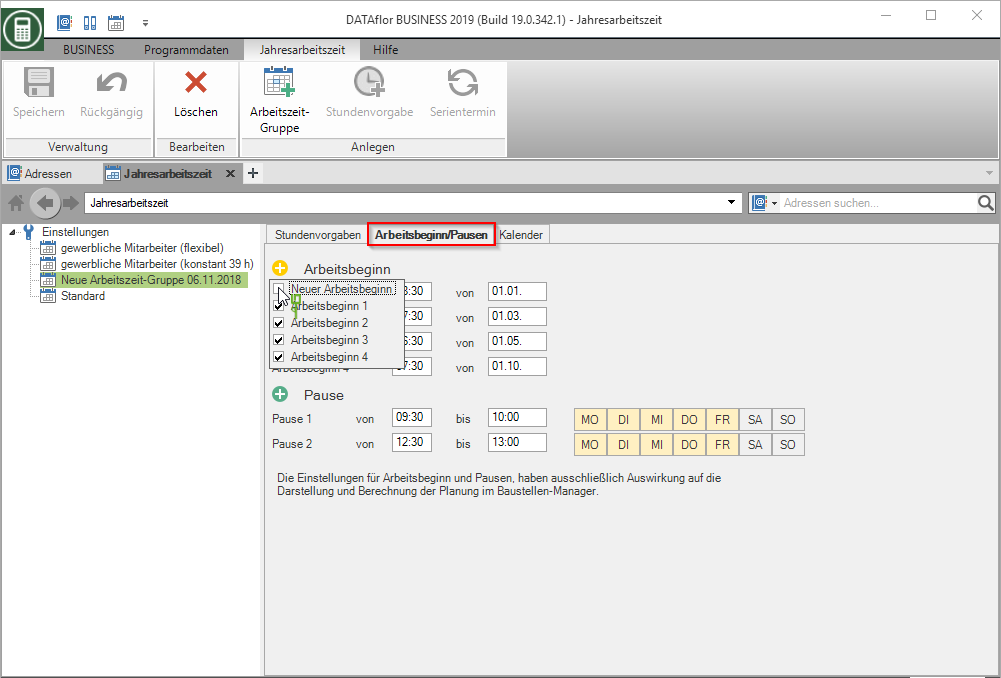
Registerkarte Kalender
Um für eine Arbeitszeit-Gruppe weitere Feiertage und arbeitsfreie Tage zu definieren, deaktivieren Sie in den Grundsätzliche Einstellungen die Option Für alle Arbeitszeit-Gruppen gleiche Feier- und Arbeitstage verwenden. Öffnen Sie anschließend zur Arbeitszeit-Gruppe auf der rechten Bildschirmseite die Registerkarte Kalender.
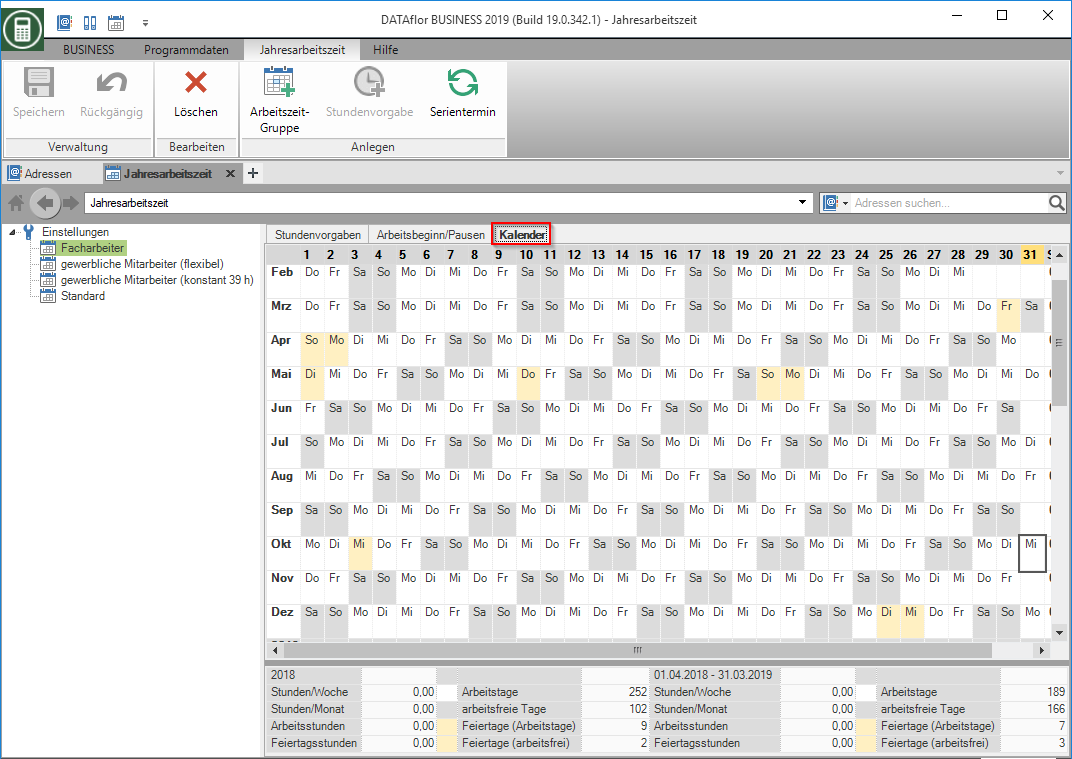
Um die Eingeschaften eines einzelnen Tages zu ändern, führen Sie im Kalender auf dem Tag mit der linken Maustaste einen Doppelklick aus. Der Dialog Kalendertag bearbeiten wird geöffnet.
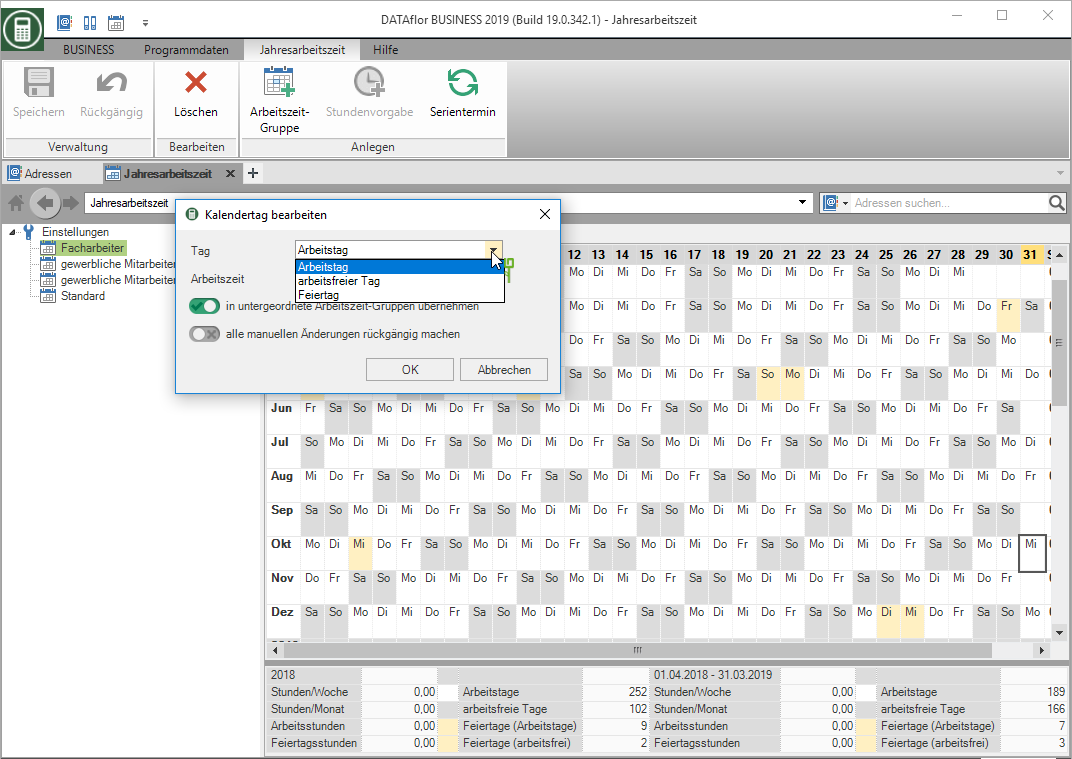
Nehmen Sie folgende Einstellungen vor:
| Funktion | Beschreibung |
|---|---|
| Tag | Das Programm unterscheidet Arbeitstage, arbeitsfreie Tage und Feiertage. Arbeitsfreie Tage sind Tage, an denen nicht gearbeitet wird, d.h. für die im Stunden-Soll-Ist-Vergleich keine Sollstunden geführt werden. Feiertage sind Tage, für die bei Aktivieren  der Option Feiertage bezahlen in der Nachkalkulation Lohnstunden erfasst werden müssen und im Stunden-Soll-Ist-Vergleich Sollstunden geführt werden. der Option Feiertage bezahlen in der Nachkalkulation Lohnstunden erfasst werden müssen und im Stunden-Soll-Ist-Vergleich Sollstunden geführt werden. |
| Arbeitszeit | Bei Auswahl Arbeitstag tragen Sie die Sollstunden pro Tag ein, die für die gewählten Termine hinterlegt werden. |
| in untergeordnete Arbeitszeit-Gruppen übernehmen | Aktivieren  Sie die Option, um die Änderung in alle untergeordneten Arbeitszeit-Gruppen zu übernehmen. Sie die Option, um die Änderung in alle untergeordneten Arbeitszeit-Gruppen zu übernehmen. |
| alle manuellen Änderungen rückgängig machen | Manuell bearbeitete Tage werden durch Fettschrift gekennzeichnet. Aktivieren  Sie die Option, um die manuellen Änderungen des Tages zurückzusetzen und so den Standard wiederherzustellen. Sie die Option, um die manuellen Änderungen des Tages zurückzusetzen und so den Standard wiederherzustellen. |
Um die Eigenschaften eines Tages in folgenden Jahren oder für mehrere Tage gleichzeitig zu ändern, klicken Sie im Menü Jahresarbeitszeit auf  .
.
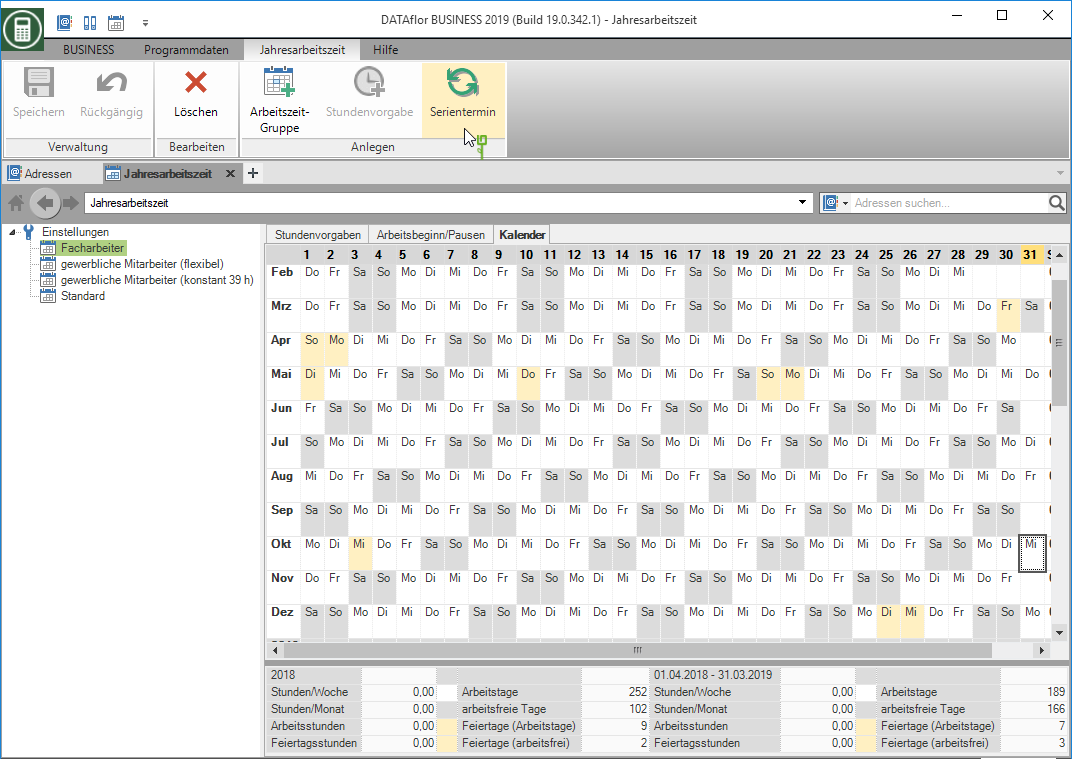
Der Dialog Serientermin wird geöffnet.
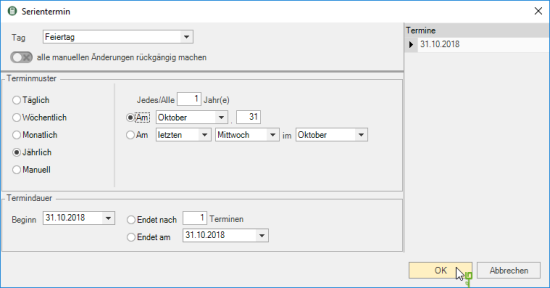
Nehmen Sie folgende Einstellungen vor:
Bestätigen Sie Ihre Einstellungen mit [OK].
Untergeordnete Arbeitszeit-Gruppen
Zur Verwaltung von mehreren Arbeitszeit-Gruppen können Sie diese im Verzeichnisbaum zu Gruppen zusammenfassen, z.B. zur Unterscheidung von Filialen nach Bundesländern mit unterschiedlichen Feiertagen.
Zum Anlegen einer untergeordneten Arbeitszeit-Gruppe markieren Sie im Verzeichnisbaum die künftig übergeordnete Arbeitszeit-Gruppe und klicken im Menü Jahresarbeitszeit auf  .
.
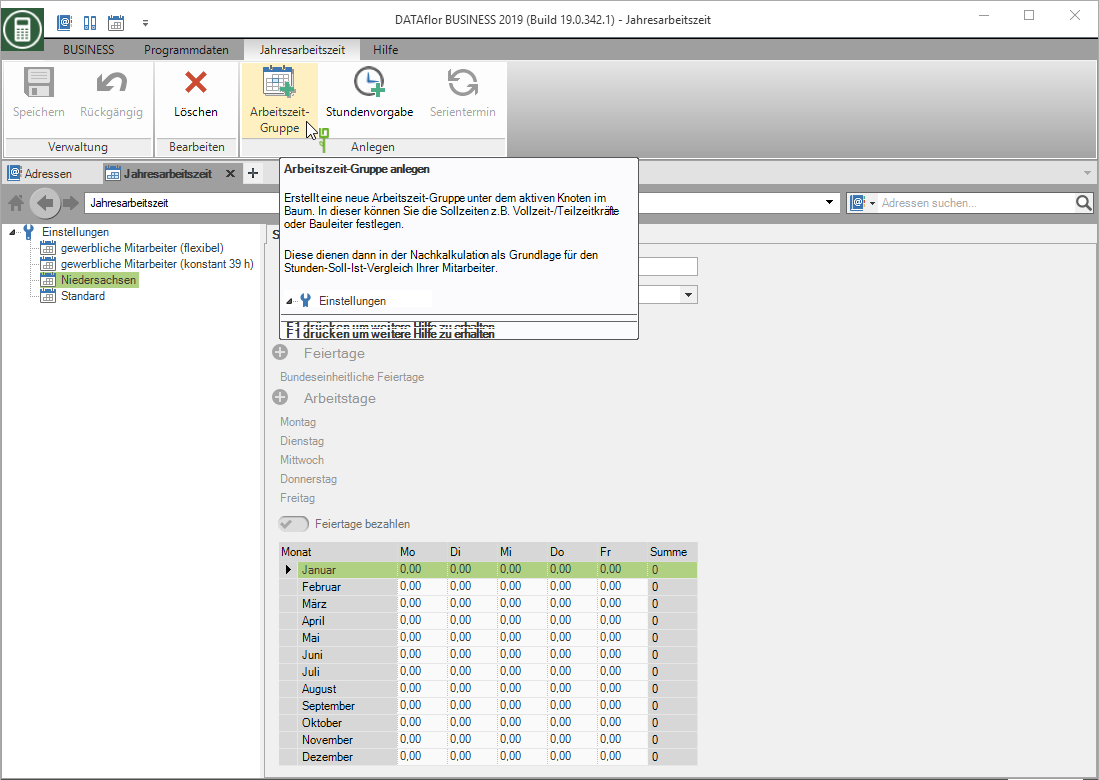
Im Verzeichnisbaum wird unterhalb der markierten Arbeitszeit-Gruppe eine neue Arbeitszeit-Gruppe angezeigt. Auf der rechten Bildschirmseite nehmen Sie wie oben beschrieben die Einstellungen des Sollzeitkalenders vor.

Nachträgliche Änderungen auf der Registerkarte Kalender zur übergeordneten Arbeitzeit-Gruppe können wahlweise automatisch in alle untergeordneten Arbeitszeit-Gruppen übernommen werden.
